Cドライブの容量が逼迫してパソコンが重くなっていませんか?その原因は、膨大な個人データを保存しているUsersフォルダーかもしれません。MiniTool Partition Wizardのこの記事では、Cドライブのスペースを解放するための安全で効果的な対策をいくつか紹介します。
Usersフォルダーについて
WindowsオペレーティングシステムのUsersフォルダーは、各ユーザーアカウントの個人データや設定を保存する重要なディレクトリです。この中には「デスクトップ」、「ダウンロード」、「ドキュメント」、「ピクチャ」、「ミュージック」、「ビデオ」などの主要なサブフォルダーのほか、さまざまな設定情報が含まれています。
Windowsがこのような構造を採用しているのは、管理や利用の面で多くのメリットがあるからです。管理の観点では、階層が明確なため権限管理やマルチユーザー管理がしやすくなっています。ユーザーにとっても、個別の専用スペースがあることでファイルの保存やカスタマイズが分かりやすく整理できます。さらにセキュリティ面では、ユーザーの分離や権限の区分によって個人のプライバシーを守り、システムファイルの誤操作を防止できます。この設計は利便性・安全性・使いやすさの間で優れたバランスを実現しています。
Usersフォルダーの場所
デフォルトでは、Windows Usersフォルダーはプライマリドライブ(Cドライブ)にあり、以下の手順に従ってアクセスできます。
- Win + Eキーを同時に押して、Windowsエクスプローラーを開きます。
- C:\Usersに移動します。
- ここでは、PC上の各ユーザーアカウントのフォルダーが表示されます。
UsersフォルダーがCドライブを圧迫する問題
日常的な使用において、Usersフォルダーは時間の経過とともに拡大し続け、最終的にCドライブの空き容量が足りなくなる可能性があります。このような状況は、システムの動作に影響するだけでなく、明らかな遅延の問題を引き起こす可能性もあります。tom’s HARDWAREフォーラムからのユーザー投稿を見てみましょう。
皆さん、こんにちは。Usersフォルダーに問題が発生しているのですが、SSDハードディスクの約70GBを占有しています。このハードディスクは、2週間ほど前までは問題なく動作していたのですが、最近になって原因もなく容量がいっぱいになってきました。この問題の原因と解決方法をご存知の方はいらっしゃいませんか?https://forums.tomshardware.com/threads/users-folder-taking-space-in-c.3247377/
同じ問題に遭遇していませんか?ここでは、問題を解決するための包括的なガイドをご案内します。
UsersフォルダーがCドライブを圧迫する場合の対処法
UsersフォルダーがCドライブを圧迫する場合は、以下の4つの解決策を試してください。
方法1:MiniTool Partition Wizardを使用してディスクをクリーンアップする
MiniTool Partition Wizardは強力なディスク・パーティション管理ツールです。その内蔵の「ディスク使用状況分析」機能は、選択したドライブをスキャンして使用状況を直感的に表示できるので、不要なファイルを簡単に見つけことができます。これらのファイルを削除すると、ディスク領域が効果的に解放されます。
包括的なディスク管理ツールとして、MiniTool Partition Wizardはさまざまなストレージ デバイス ソリューションを提供します。基本的なパーティション管理操作をサポートするだけでなく、ディスクエラーの検出、SDカード/USBディスクのフォーマット、MBR形式とGPT間の変換などの専門的な機能も実行できます。さらに、MBR再構築やSSDデータ復元などの高度な機能も備わっており、ユーザーのさまざまなニーズに完全に応えることができます。
MiniTool Partition Wizardを使用してUsersフォルダーから不要なファイルを削除しましょう。
ステップ1:MiniTool Partition Wizardをパソコンにダウンロードしてインストールします。
MiniTool Partition Wizard Freeクリックしてダウンロード100%クリーン&セーフ
ステップ2:本ソフトを起動してメイン インターフェイスに入ります。
ステップ3:上部のツールバーから「ディスク使用状況分析」機能をクリックします。
ステップ4:「選択」のドロップダウンメニューからCドライブを選択し、「スキャン」をクリックします。ドライブ容量とファイル数によっては、スキャン処理に数分かかる場合があります。
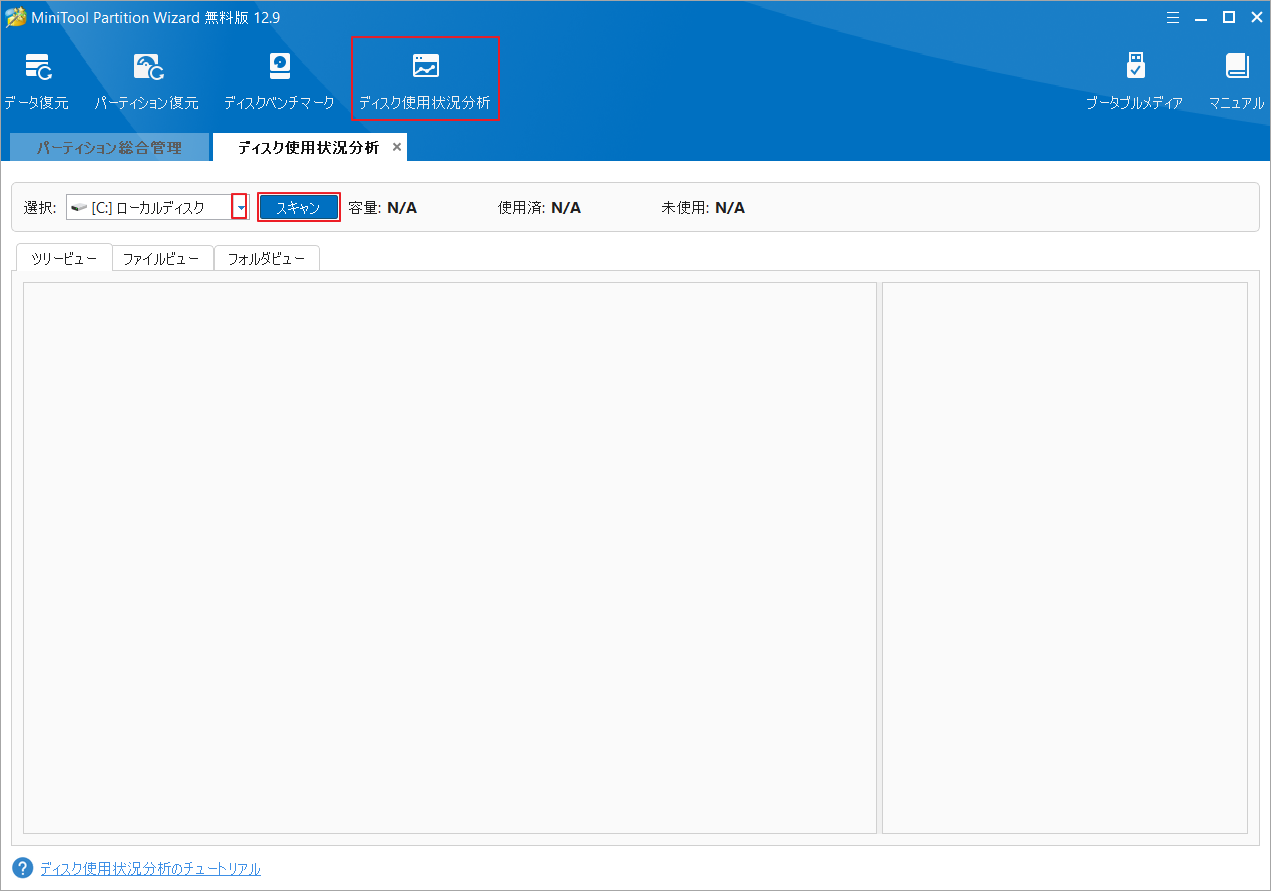
ステップ5:スキャン結果で、Usersフォルダーを見つけてクリックし、その中のファイルとフォルダーが占める領域を確認します。サイズで並べ替えると、多くのスペースを占める大きなファイルやサブフォルダーをすばやく見つけることができます。
ステップ6:不要なファイルまたはフォルダーを右クリックして、「削除(完全に)」を選択します。
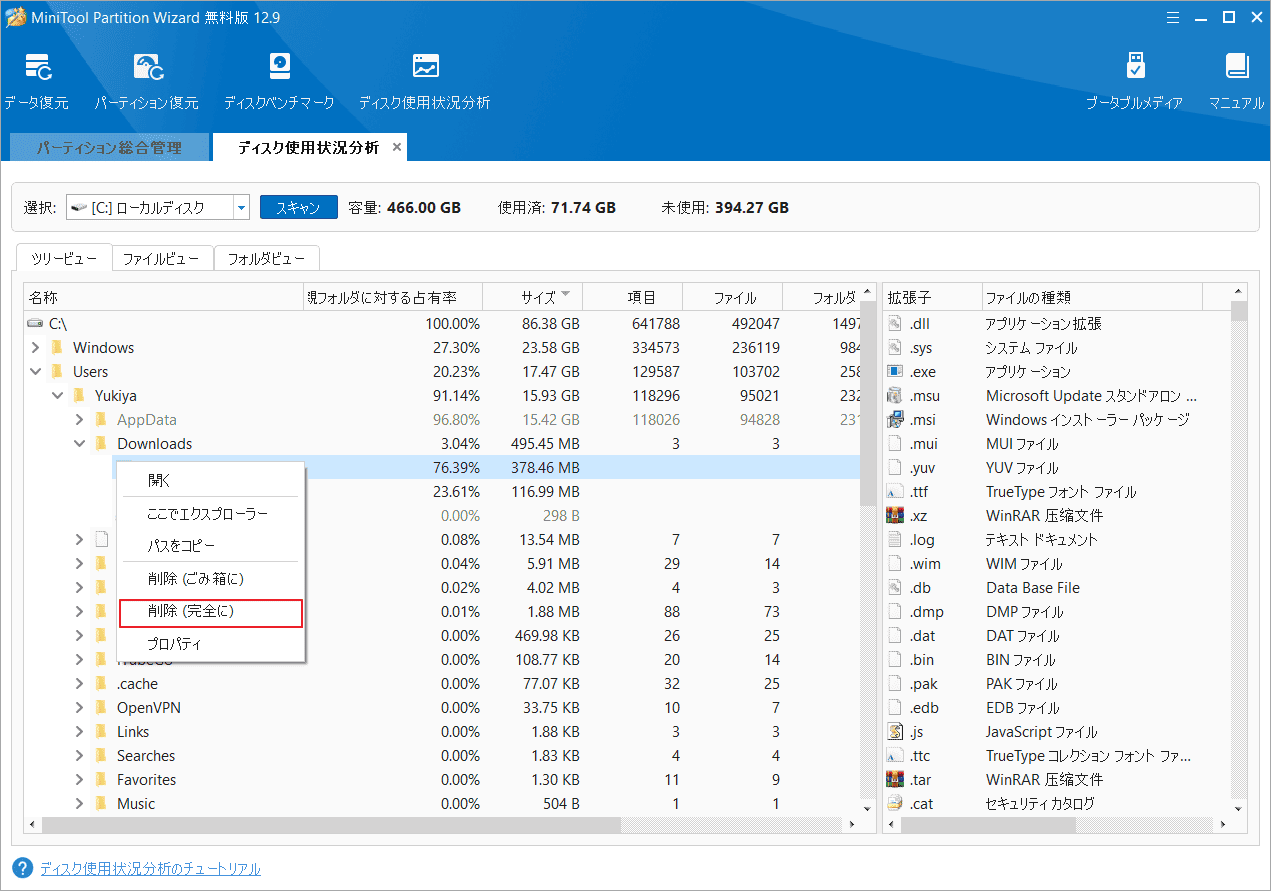
提示:Windows標準搭載の「ディスク クリーンアップ」を使用してシステムキャッシュをさらにクリーンアップすることもできます。
方法2:隠しファイルとフォルダーを確認する
場合によっては、Usersフォルダー内に隠しファイルやフォルダーが存在し、Cドライブの容量を圧迫している場合があります。 このような場合、隠しファイルの表示を有効にすることで、これらの不要なファイルを見つけて削除することができます。 以下はその手順です。
- Win + Eキーを同時に押して、Windowsエクスプローラーを開きます。
- 「表示」タブに移動します。
- 次に、「隠しファイル」のボックスにチェックを入れます。
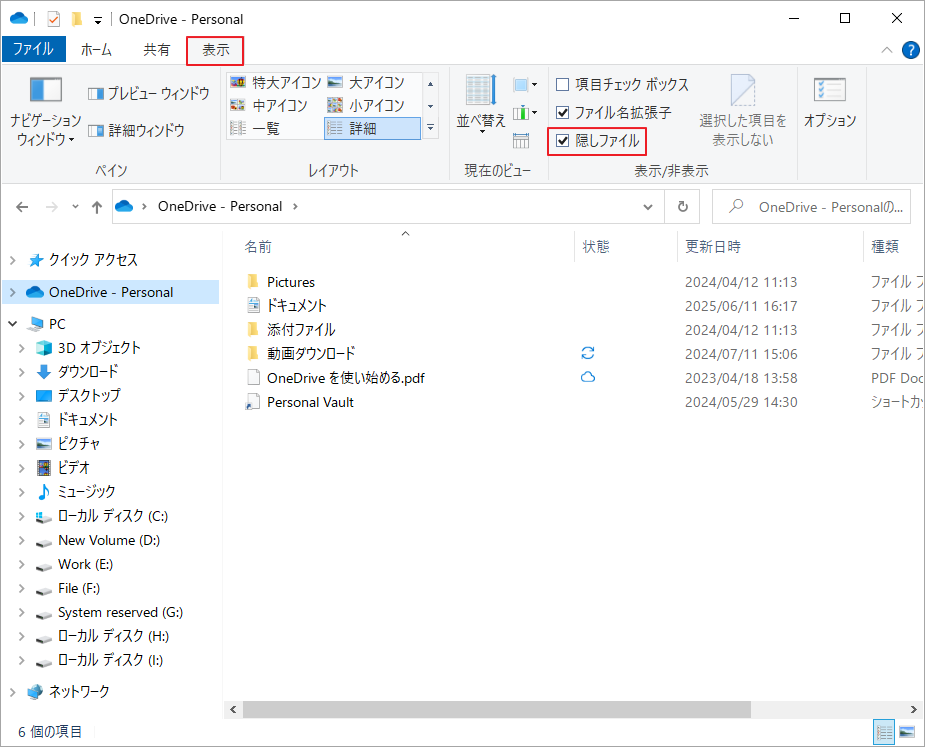
すべての隠しファイルを表示したら、それらを1つずつ確認し、不要なファイルを削除できます。
方法3:一時ファイルを削除する
WindowsのTempフォルダーが大きすぎる場合は、UsersフォルダーによってCドライブが圧迫するされる可能性もあります。この場合、Tempファイルを手動で削除して解決することができます。具体的な操作方法は以下の通りです。
- Windowsエクスプローラーを開きます。
- C:\Users\ユーザー名\AppData\Local\Temp に移動します。
- Ctrl + Aキーを同時に押して、すべての一時ファイルを選択します。
- 「ホーム」タブの「削除」オプションをクリックします。
- 完了すると、Usersフォルダーのサイズが小さくなっているのが確認できます。
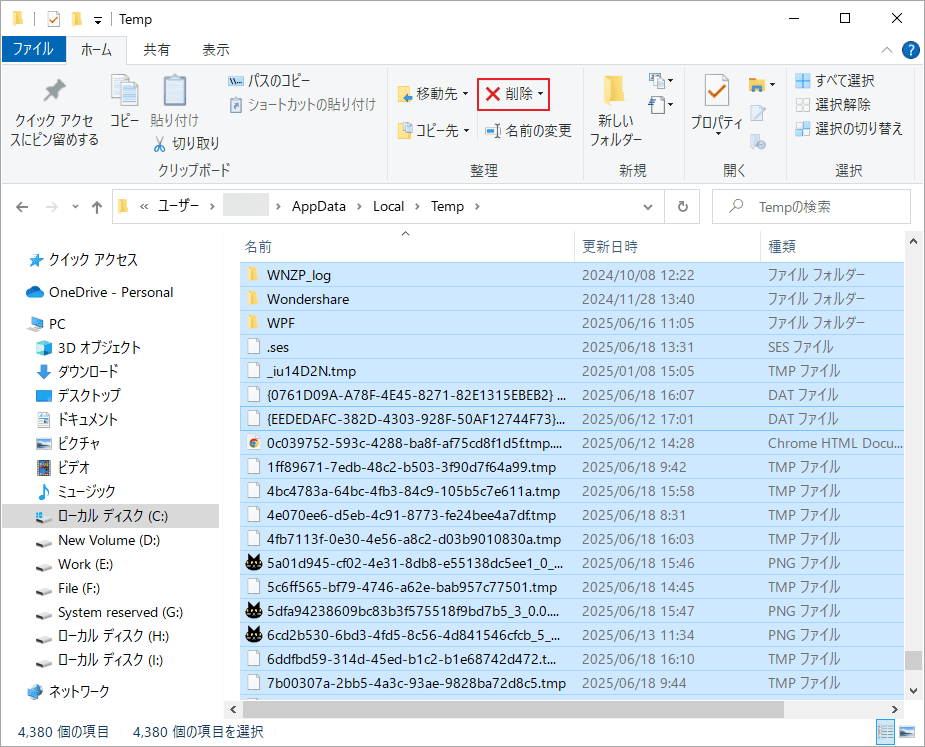
Cドライブ上のすべてのフォルダ(Usersフォルダ)を含むの容量が大きい場合は、システムインストールフォルダを圧縮してCドライブの空き容量を増やすことを検討してください。手順は以下のとおりです。
- Windowsエクスプローラーを開きます。
- C:\windowsに移動し、WinSxSフォルダーを見つけます。
- 右クリックして「プロパティ」を選択します。
- 次に、「内容を圧縮してディスク領域を節約する」にチェックを入れます。
- 「OK」をクリックして確定します。
- 次に、「適用」と「OK」を順にクリックして変更を保存します。
- 完了すると、Cドライブの空き容量が増えていることがわかります。
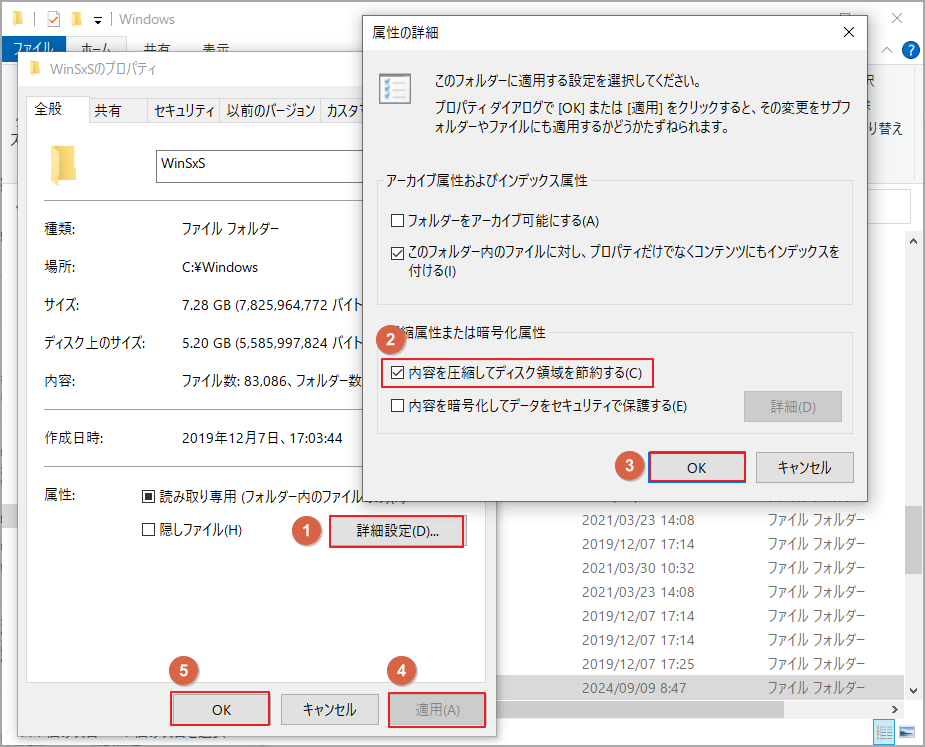
方法4:Usersフォルダーの既定場所を変更する
Cドライブの空き容量を増やしたい場合は、Usersフォルダーの既定場所を別のドライブに変更することをお勧めします。手順は以下のとおりです。
ステップ1:WinキーとRキーを同時に押して、「ファイル名を指定して実行」ウィンドウを開きます。
ステップ2:「regedit」と入力し、Enterキーを押してレジストリエディターウィンドウを開きます。
ステップ3:UACウィンドウがポップアップ表示された場合は、「はい」をクリックして続行します。
ステップ4:次のパスに移動します。
コンピューター\HKEY_CURRENT_USER\Software\Microsoft\Windows\CurrentVersion\Explorer\User Shell Folders
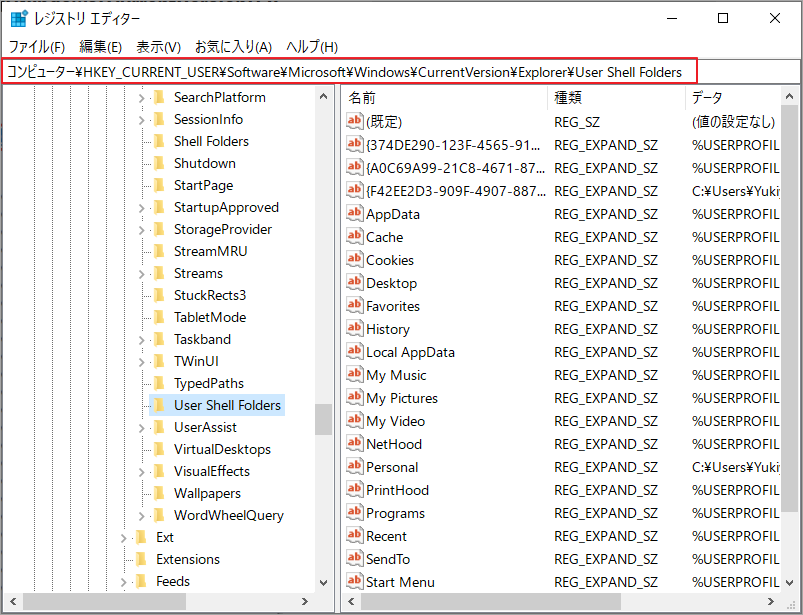
ステップ5:位置を変更したいフォルダー(例:Desktop、Documents、Picturesなど)を見つけ、右クリックして「修正」を選択します。
ステップ6:フォルダーの新しい保存先パスを入力し、「OK」をクリックします。
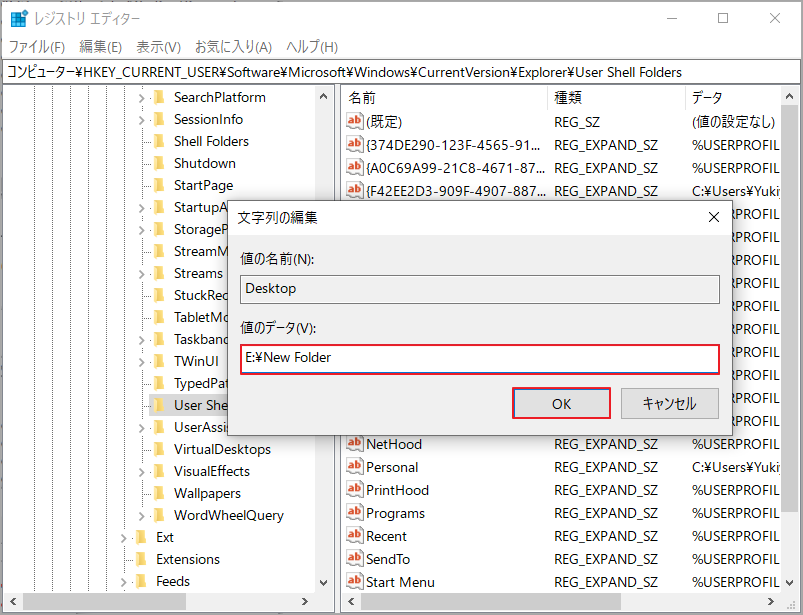
ステップ7:レジストリを閉じてPCを再起動します。移動したい他のユーザーフォルダについても、この手順を繰り返します。
結語
Cドライブの空き容量をUsersフォルダーが占めてしまっている場合はどうすればよいでしょうか?この記事では、この問題の解決に役立つ効果的な方法をいくつかご紹介します。さっそく試して、快適なシステムの動作を体感しましょう。
MiniTool Partition Wizardの使用中に何かご不明な点やご意見がございましたら、お気軽に[email protected]までご連絡ください。

